Hvernig á að nota LDMultiplayer á LDPlayer

Hvernig á að nota LDMultiplayer á LDPlayer, hvað er LDMultiplayer? Hvernig á að nota LD Multi Player? Við skulum komast að því með WebTech360!
Rétt eins og Facebook Messenger gerir Zalo nú notendum kleift að hringja hópmyndsímtöl með þægilegum hætti . Þessi eiginleiki styður eins og er hópmyndsímtöl fyrir allt að 9 manns.
Hins vegar styður aðeins Zalo forritaútgáfan á tölvum og Android símum hópmyndsímtölseiginleikann. Næst vill Download.vn bjóða þér að fylgja greininni um leiðbeiningar um hópmyndsímtöl á Zalo.
Leiðbeiningar fyrir hópmyndsímtöl á Zalo
Skref 1: Farðu fyrst í Zalo forritið í símanum þínum, opnaðu síðan Group hlutann .
Skref 2: Fáðu aðgang að hópspjalli þar sem þú vilt hringja myndsímtal.
Skref 3: Í hópspjallinu, smelltu á myndavélartáknið efst á skjánum.

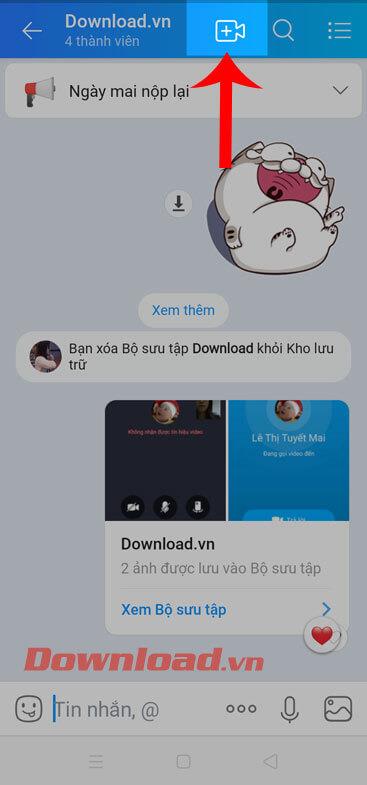
Skref 4: Á þessum tíma skaltu smella á Hringja í hóp núna til að hefja símtalið, eða til að velja meðlimi til að taka þátt í símtalinu skaltu snerta Velja þátttakendur aftur .
Skref 5: Veldu meðlimi sem taka þátt í símtalinu og smelltu síðan á Start hópsímtal hnappinn neðst á skjánum.

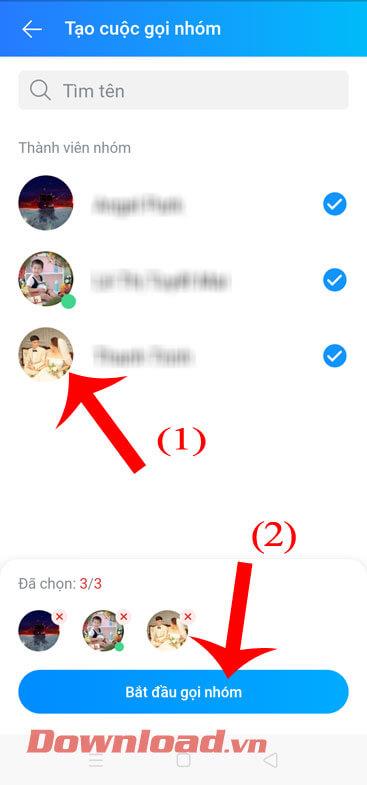
Skref 6: Bjallan hringir núna, svo bíddu augnablik þar til hópmeðlimir taka þátt í hópmyndsímtalinu.
Skref 7: Myndspjallsskjár hópsins mun nú sýna skjákassa, hver kassi samsvarar meðlimi hópsins.

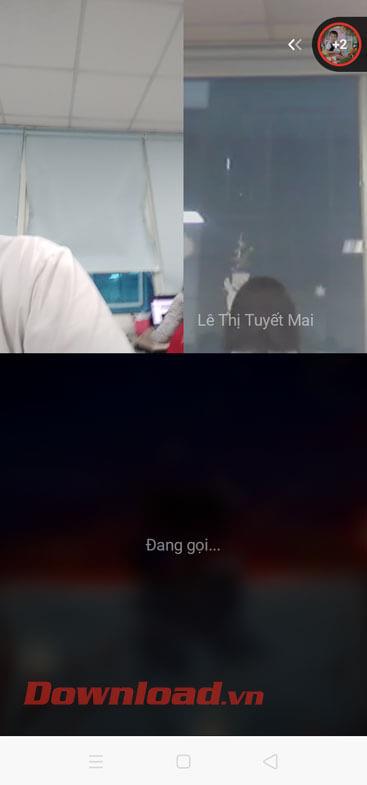
Skref 8: Ef þú vilt bæta öðrum meðlim við myndspjallið, smelltu á reikningstáknið með plústákninu efst í hægra horninu á skjánum. Ýttu síðan á Bæta við hnappinn við hlið reikningsins sem þú vilt bæta við myndspjallið.
Skref 9: Til að slíta hópmyndspjallinu, bankaðu á rauða símatáknið neðst á skjánum.

Myndbandsleiðbeiningar fyrir hópmyndsímtöl á Zalo PC
Leiðbeiningar fyrir hópmyndsímtöl á Zalo tölvu
Skref 1: Opnaðu Zalo PC, opnaðu hópinn sem þú vilt hringja í, smelltu síðan á myndavélartáknið í efra hægra horninu á hópspjallviðmótinu.
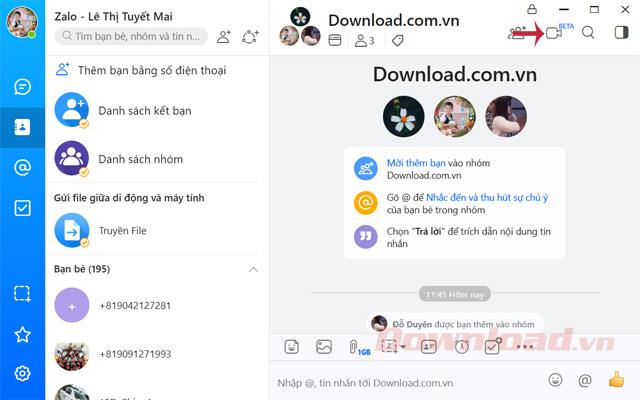
Hópmyndsímtöl
Skref 2: Viðmótið Búa til hópsímtal birtist, veldu þann sem þú vilt hringja í og smelltu svo á Hópsímtal.
Settu saman
Skref 3: Myndsímtalsviðmót Zalo spjallhópsins birtist, þú þarft bara að bíða aðeins eftir að vinir þínir í hópnum samþykki að taka á móti myndsímtalinu.
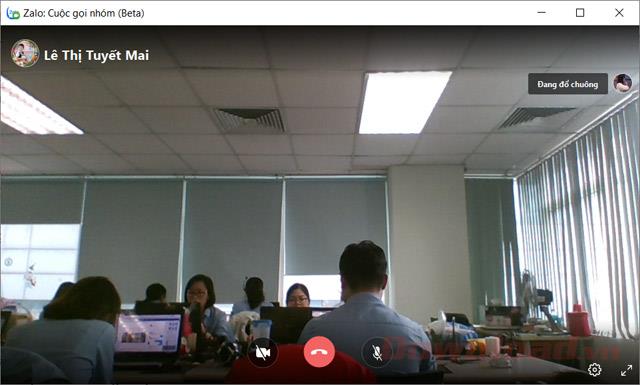
Hringviðmót
Skref 4: Í hópsímtalsviðmótinu geturðu valið ráðstefnu- eða töflustillingu , kveikt/slökkt á myndavél og hljóðnema og þysjað inn á allan skjáinn . Að auki geturðu líka smellt á gírtáknið til að setja upp hópsímtöl.
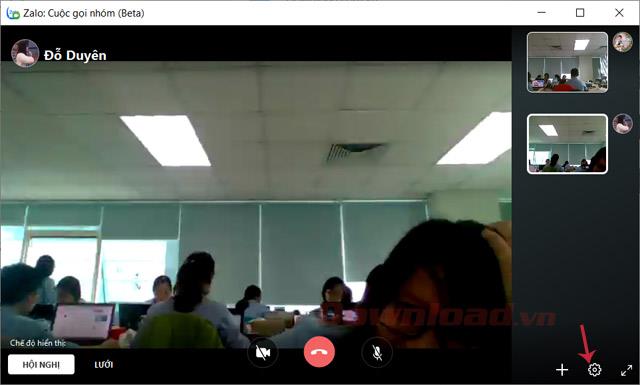
Hópmyndsímtalsviðmót
Skref 5: Zalo tengi - Stillingar birtast, settu upp hljóðinntak, hátalara/heyrnartól eða myndavél, ýttu síðan á Vista takkann.

Vista stillingar
Skref 6: Þegar þú vilt slíta símtalinu, smelltu bara á rauða símatáknið .
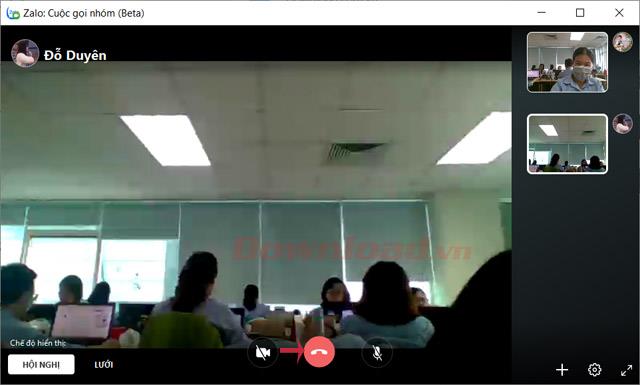
Slökktu á hópsímtölum
Þannig að núna geturðu bæði spjallað og séð myndir hvors annars, mjög gagnlegt fyrir þá sem spjalla oft í hópum.
Óska þér velgengni!
Hvernig á að nota LDMultiplayer á LDPlayer, hvað er LDMultiplayer? Hvernig á að nota LD Multi Player? Við skulum komast að því með WebTech360!
Leiðbeiningar um að hlusta á tónlist á Google kortum. Eins og er geta notendur ferðast og hlustað á tónlist með því að nota Google Map forritið á iPhone. Í dag býður WebTech360 þér
Leiðbeiningar um notkun LifeBOX - geymsluþjónusta Viettel á netinu, LifeBOX er nýlega opnuð netgeymsluþjónusta Viettel með marga yfirburði eiginleika
Hvernig á að uppfæra stöðu á Facebook Messenger, Facebook Messenger í nýjustu útgáfunni hefur veitt notendum afar gagnlegan eiginleika: að breyta
Leiðbeiningar fyrir kortaleikinn Werewolf Online á tölvunni, Leiðbeiningar um niðurhal, uppsetningu og spilun Werewolf Online á tölvunni í gegnum einstaklega einfalda LDPlayer keppinautinn.
Leiðbeiningar um að eyða sögum settar á Instagram. Ef þú vilt eyða sögu á Instagram en veist ekki hvernig? Í dag WebTech360
Leiðbeiningar um að bæta við myndum á Facebook. Eins og er gerir Facebook okkur kleift að stilla myndir á persónulegum síðum okkar. Hér bjóðum við þér
Hvernig á að laga villu í Windows Quick Assist sem virkar ekki, Windows Quick Assist hjálpar þér að tengjast ytri tölvu auðveldlega. Hins vegar, stundum býr það líka til villur. En,
Leiðbeiningar um að kveikja/slökkva á því að blanda lögum á Spotify, Til að hjálpa fólki að breyta röð laga á lagalistanum hér að ofan
Leiðbeiningar um leynilegar upptökur á iPhone, Eins og er geta iPhone notendur tekið upp leynilega með því að snerta bakhlið símans. Í dag býður WebTech360 þér








